Problēmu risināšana ar printera HP Laserjet p1005 drukāšanu

- 2658
- 741
- Alejandro Moen
Hewlett Packard, labāk pazīstams ar savu īso nosaukumu HP, ir viens no populārākajiem drukāto aprīkojuma ražotājiem, jo īpaši kompaktiem printeriem mājām un birojam. Ja esat iegādājies lāzera printeri, varat paļauties uz faktu, ka kārtridža rezerve ir pietiekama ilgu laiku, un drukas izmaksas būs zemas.

Ko darīt, kad printeris atsakās no HP Laserjet P1005 drukāt dokumentus?
Viens no populārākajiem modeļiem ir HP Laserjet P1005. Šis printeris ir kompakts, izdrukas dažādos plašsaziņas līdzekļos un salīdzinoši lēti, lai to uzturētu. Neskatoties uz to, daudzi lietotāji sūdzas, ka to nav tik viegli iestatīt, un ļoti bieži rodas problēmas, ka ierīce atsakās drukāt bez redzama iemesla.
Kāpēc tas varētu notikt? Kā atbrīvoties no problēmas? Lasiet mūsu materiālos šodien.
Kāpēc printeris HP Laserjet P1005 nav drukāts
Tāpat kā jebkurš cits printeris, HP Laserjet P1005 var nedrukāt vienu no šiem iemesliem:
- Kabeļa bojājums. Printeris ir savienots ar datoru, izmantojot USB kabeli. Parasti tie ir uzticami kabeļi, un to radītās problēmas rodas salīdzinoši reti. Tomēr, ja jūs izmantojat aprīkojumu neprecīzs, tad kabelis var būt bojāts. KAS? Bieži vien, to nepamanot paši, mēs tam uzliekam kaut ko smagu, vai arī tas ietilpst pašā printerī, kā rezultātā rodas problēmas ar savienojumu un zīmogu.
- Problēmas ar USB portu datorā. Laiku pa laikam var rasties dažādas USB kontroliera neveiksmes, tāpēc printeris nepareizi parādīs un, mēģinot kaut ko izdrukāt, radīsies kļūda.
- Nepareizi strādājošs vadītājs. Ļoti populāra kļūda. Driver.
- Kārtridža ir nepareizi uzstādīta. Ja jūs patstāvīgi noņēmāt kasetni, lai aizstātu toneri, un nepareizi to uzstādījāt, tad HP Laserjet P1005 printeris to nevarēs atpazīt un attiecīgi izdrukās dokumentu.
- Bojāta kārtridža nepareizas degvielas uzpildes dēļ. Visi printeri ir izstrādāti, ka pēc tonera beigām jūs iegādāsieties jaunu kārtridžu un neciešiet veco. Bet vai kāds to dara? Ja meistars strādāja slikti, tad īpaša uzbūvēta mikroshēma signalizēs, ka kasetne nav origināla, tāpēc blīvējums ir neiespējami.
- Nepareizi darba logi. Pati logi var būt problēma. Kopumā tas darbojas stabili, bet laiku pa laikam ir neskaidras izcelsmes darbības traucējumi. It īpaši, ja jūs instalējat visus jaunākos atjauninājumus.
- Papīrs ir nepareizi ielādēts. Ja papīrs ir nepareizi ievietots, printeris pieņems, ka tas ir vilcinājies un blīvējums nesāksies.
Problēmu risināšanas iespējas
Bojāts kabelis
Visaptverošākais un efektīvākais problēmas risināšanas veids būs kabeļa nomaiņa. Sazinieties ar veikalu, kur iegādājāties printeri, vai pasūtiet to, izmantojot internetu. Pēc tam pievienojiet drukas ierīci ar datoru un mēģiniet izdrukāt.
Kā pasargāt sevi no auklas bojājumiem? Pirmkārt, nekādā gadījumā tas neļauj viņam saliekties. Uzmanīgi pārliecinieties, ka kabelis atrodas precīzi. Otrkārt, nelieciet viņam neko smagu un neļaujiet auklai nokrist zem printera. Ar šādām vienkāršām darbībām jūs varat ilgstoši pagarināt kabeļa darbu.
Datora USB ports
Ja vads darbojas un, savienojot HP Laserjet P1005 printeri, blīvējums joprojām nesākas, ir vērts pārbaudīt, vai pats savienotājs darbojas. Kā es to varu izdarīt? Vienkāršākā iespēja ir savienot printeri ar citu savienotāju. Ja problēma tiek atkārtota, pārbaudiet visus datora USB portus. Ja tas nepalīdz, tad rīkojieties šādi.
Dodieties uz ierīces pārvaldnieku. Lai to izdarītu, nospiediet pogu Start, pēc tam atlasiet vadības paneli un atvērtā logā atlasiet ierīces pārvaldnieku. Ierīcēs ar Windows 10 jūs varat noklikšķināt uz pogas Atbalstiet ar labo pogu un atlasīt ierīces pārvaldnieku. Tālāk pārliecinieties, vai kādā no sadaļām un jo īpaši rindkopā "USB kontrolieri"? Nav neatzītu ierīču. To norādīs dzeltenais trīsstūris netālu no ierīces nosaukuma.
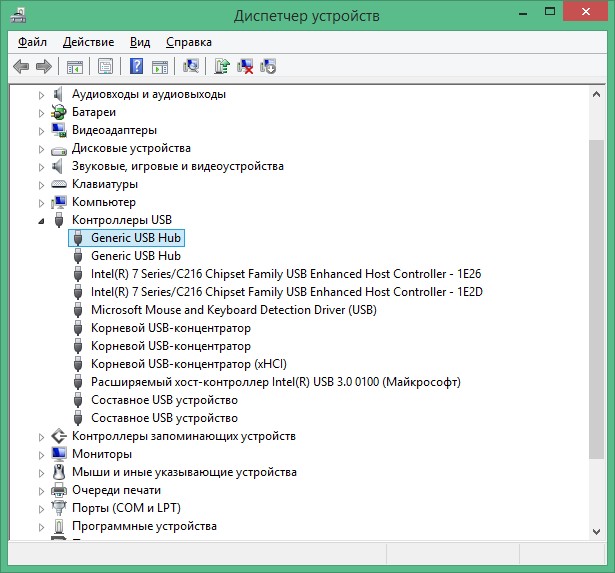
Ja šāda ierīce ir pieejama, izdzēsiet tā draiveri, nospiežot labo peles pogu ar komponenta nosaukumu un atlasot atbilstošo punktu. Tad dators ir jāpārlādē, pēc kura sistēmai automātiski jāinstalē trūkstošais draiveris. Pat ja nav neatzītu ierīču, jūs varat pārmaiņus izdzēst visus vadītājus no sadaļas "USB" kontrolieri.
Printera vadītājs
Autovadītājs ir ne mazāk kaprīza programma, ar kuru tiek kontrolēta jūsu printeris. Tā kā ir ļoti vienkārši sabojāt tā failus, it īpaši, ja jūs ļoti bieži instalējat un izdzēsāt programmas, visspēcīgākā izeja no situācijas būs pilnīga vadītāja pārinstalēšana. Bet tam jums jāievēro obligātie nosacījumi -tas ir jālejupielādē no uzņēmuma Hewlett Packard oficiālās vietnes. Kāpēc tas ir svarīgi? Tā kā ražotājs vislabāk zina sava produkta īpašības, tas ir tas, kurš dod garantijas darba vadītājam. Turklāt veiktspējas garantija tiek sniegta tikai tad, ja tiek izmantota oficiālā programmatūra. Tāpēc mēs neiesakām sūknēt attīstību no trešās daļas resursiem, kas ir pilni internetā.

Tāpēc, ja HP Laserjet P1005 printeris netiek drukāts, pēc draivera instalēšanas faila lejupielādes atlasiet vienumu “Atjaunot”, lai visi bojātie un trūkstošie faili tiktu atgriezti tur, kur tiem vajadzētu būt. Ja tā rezultātā nekas nav uzlabojies, mēģiniet noņemt draiveri un pēc tā notīrīt atlikušos failus un katalogus un pēc tam veikt tīru instalēšanu. Ar augstu varbūtības pakāpi viss darbosies tā, kā tam vajadzētu būt.
Kārtridža problēmas
Kā minēts iepriekš, kārtridža nav paredzēta atkārtotai atsaucei. Bet, tā kā katru reizi iegādāties jaunu var būt ļoti dārgs, it īpaši, ja jūs drukājat diezgan daudz, tad daudzi sazinās ar īpašu darbnīcu. Izgatavojiet drukas aprīkojumu tikai pilnvarotos servisa centros. Nemēģiniet ietaupīt, pretējā gadījumā jūs tērēsit daudz vairāk naudas remontam vai iegādāties jaunu kārtridžu, ja tā ir neatgriezeniski bojāta.
Problēmas ar papīru
Augstas kvalitātes drukāšanai HP Laserjet P1005 lāzerprinterī, papīram jābūt arī augstas kvalitātes. Jo augstāks tas ir, jo cienīgāku rezultātu sasniegšanu un mazāk problēmu, ko rada sliktas kvalitātes papīrs, jūs atradīsit savu darbu. NEVAJADZIET lētumu un necenšies iegādāties lētāko papīru.
Turklāt jums jāpievērš uzmanība šādiem punktiem:
- Nestabilitāte. Ja papīrs ir pārāk vilinošs, villi var aizsērēt printera iekšējās daļas, tāpēc tas sniegs ziņu par papīra vilcināšanos.
- Pareiza uzglabāšana. Saglabājiet papīru tā, lai tas nebūtu slapjš. Ja tas kļūs slapjš, būs problemātiski to izmantot.
- Pareiza lejupielāde. Printera papīra piegādes paplāte vienmēr ir paredzēta noteiktam maksimālam skaitam lapu. Ja jūs ielādējat pārāk daudz papīra, printeris to vienkārši nevar uztvert, tāpēc blīvējums būs neiespējami.
Windows darbojas kļūdas
Ļoti bieži Windows stabilitāte ir atkarīga no tā, vai instalējat atjauninājumus vai nē. Mēs iesakām neatteikties no jaunākajiem sistēmas atjauninājumiem. Tas var izvairīties no nevajadzīgām galvassāpēm, un jūsu printeris drukās bez problēmām. Turklāt tas nekaitēs preses pakalpojuma izslēgšanai. Lai to izdarītu, dodieties uz vadības paneli - Administration - Drukas pārvaldnieks. Pēc tam noklikšķiniet uz pogas "Stop", "palaišana". Tam vajadzētu palīdzēt arī tad, ja uzdevums tiek veikts drukāšanas uzdevumos, bet printeris netiek drukāts.
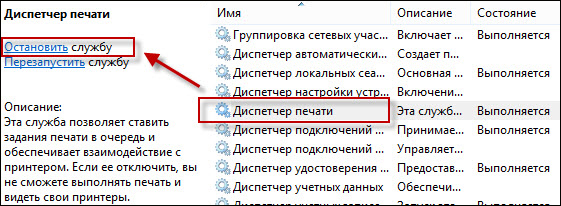
Secinājums
Neskatoties uz problēmām, kas rodas ar printera HP Laserjet p1005. Mēs iesakām rūpīgi uzraudzīt iepriekš uzskaitītos punktus, kas ļaus jums iepriekš izvairīties. Komentāros, lūdzu, uzrakstiet, vai to izrādījās printera problēmas, pateicoties mūsu ieteikumiem.

